苹果手机作为一款广受欢迎的智能手机,其设计与功能一直备受关注,其中字体调节是用户们经常关注的一个问题。苹果手机提供了丰富的字体颜色选择,让用户可以根据个人喜好进行调整。通过简单的操作,用户可以轻松地改变字体颜色,使手机界面更加个性化。无论是浅色还是深色背景,都可以选择合适的字体颜色,让手机界面更加清晰易读。苹果手机的字体调节功能为用户带来更加舒适的使用体验,让每位用户都能找到最适合自己的字体颜色。
iphone如何调整字体颜色
方法如下:
1.打开手机进入主屏幕,点击【设置】,如下图所示
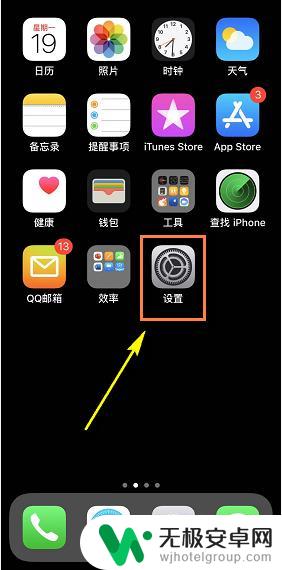
2.设置界面点击【通用】,如下图所示
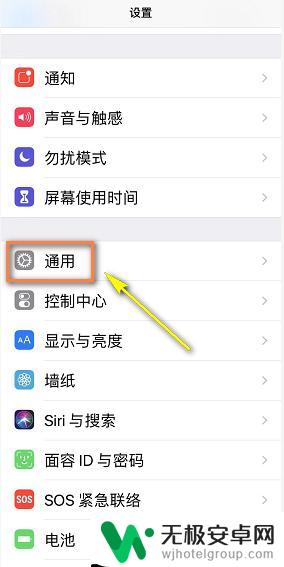
3.通用界面点击【辅助功能】,如下图所示
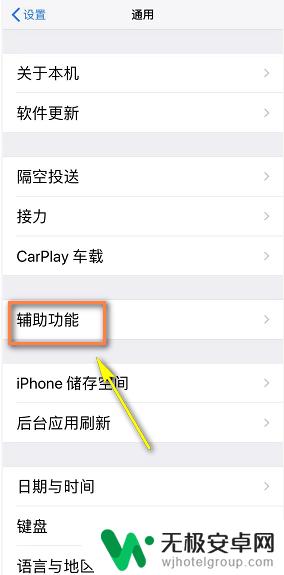
4.辅助功能界面点击【更大字体】,如下图所示
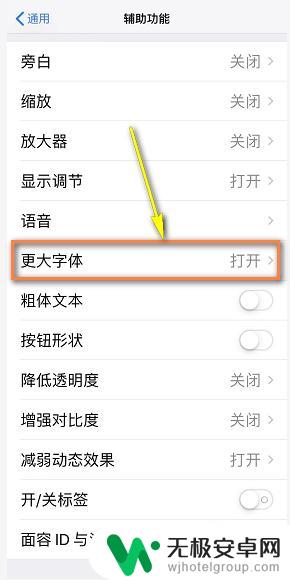
5.进入更大字体,左右调整下面的字体滑块可以调整字体。如下图所示
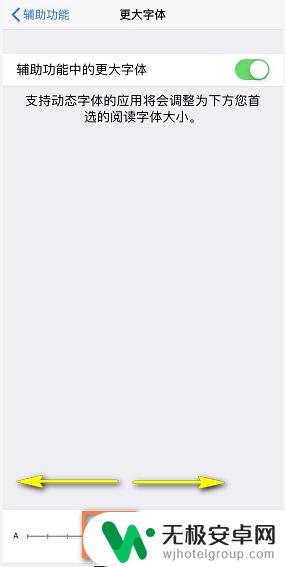
6.我们还可以加粗系统字体,将【粗体文本】后面的开关打开。点击【继续】重启即可,如下图所示
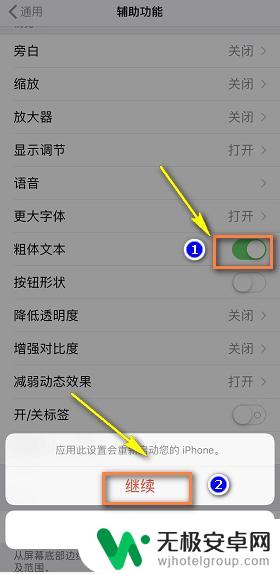
7.对于媒体字幕我们可以点击【字幕与隐藏式字幕】,如下图所示
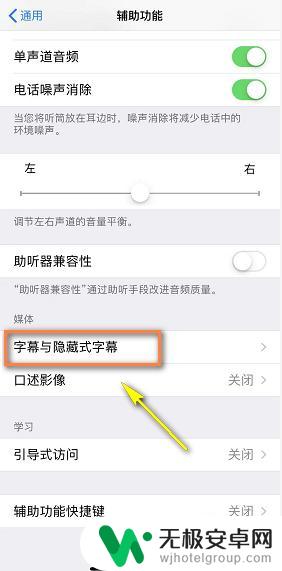
8.接着点击【样式】选项卡进入,如下图所示
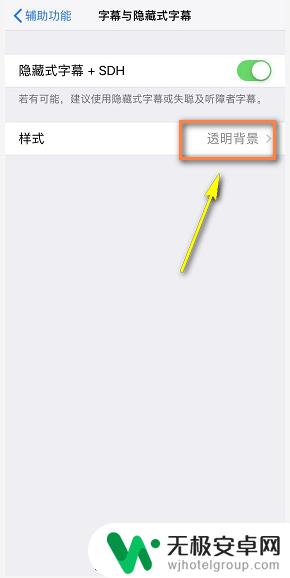
9.点击【创建新的样式】,如下图所示
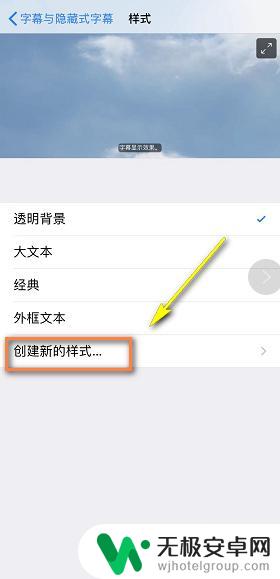
10.新样式中点击【字体】,如下图所示
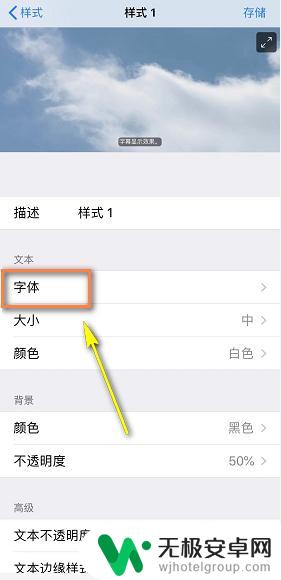
11.系统默认有八种字体,更多字体点击【添加字体】,如下图所示
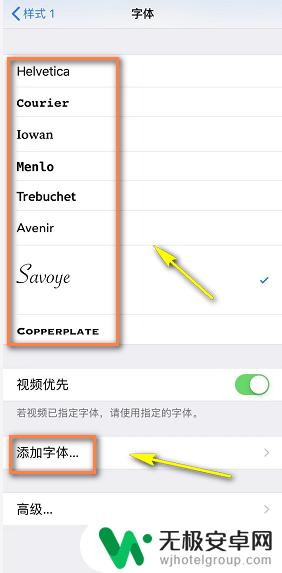
12.选择你喜欢的字体,如下图所示
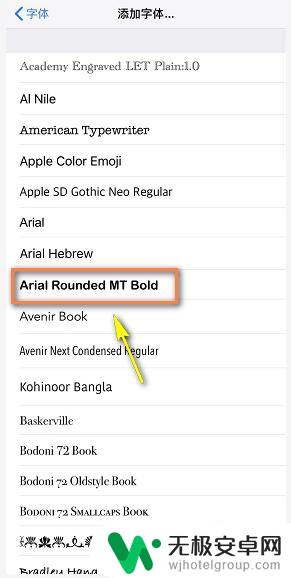
13.选择好后,返回上一层,设置新字体成功,如下图所示
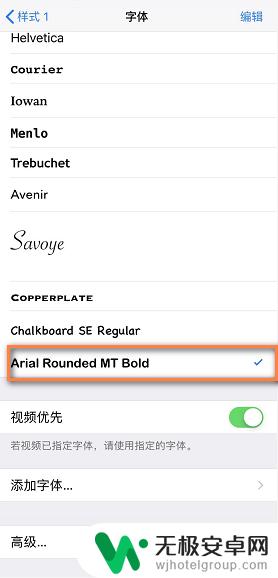
14.总结:
1、设置--通用--辅助功能--字体大小--可拉动滑块调系统字体
2、辅助功能--粗体文本--可系统字体加粗
3、辅助功能--字幕与隐藏式字幕--样式--字体---可自定义媒体字体

以上就是苹果手机的字体调节的全部内容,如果您遇到相同问题,可参考本文中介绍的步骤进行修复,希望对大家有所帮助。









